显示器显示输入不支持怎么办?显示器屏幕输入
电脑显示器显示输入不支持怎么办?一般出现这个问题,都是用户设置的分辨率太高导致了输入不支持直接黑屏的情况,那么遇到这个问题,我们要如何解决呢?下面妙手电脑分享一下显示器屏幕输入不支持黑屏解决方法。

显示器显示输入不支持
显示器输入不支持的原因
其实就是用户在中设置了分辨率超过了显示器的最高分辨率(超出显示范围)导致的问题,导致直接黑屏。下面妙手电脑电脑维修网小编分享一下Win10和Win7两款主流系统的解决方法,XP系统可以参考Win7系统的方法。
Win10显示器屏幕输入不支持黑屏解决方法
1、电脑关机之后,再启动电脑,再出现滚动的小圆圈的时候,如下图所示,我们按住电源键强制关机。

2、反复重复以上的步骤2-3次之后,系统之后会出现“选择一个选项”的界面中,我们点击“疑难解答”的选项。
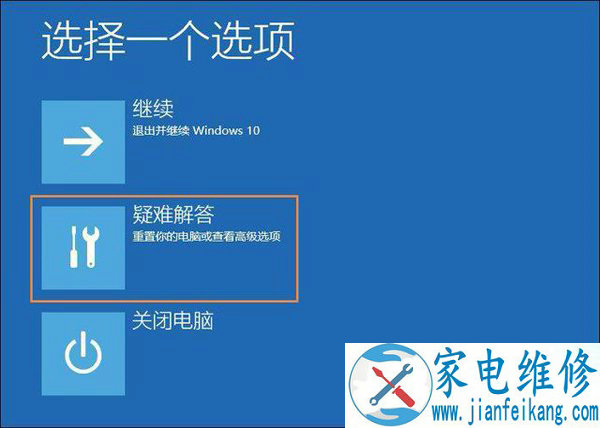
3、进入“疑难解答”界面中,再点击“高级选项”;
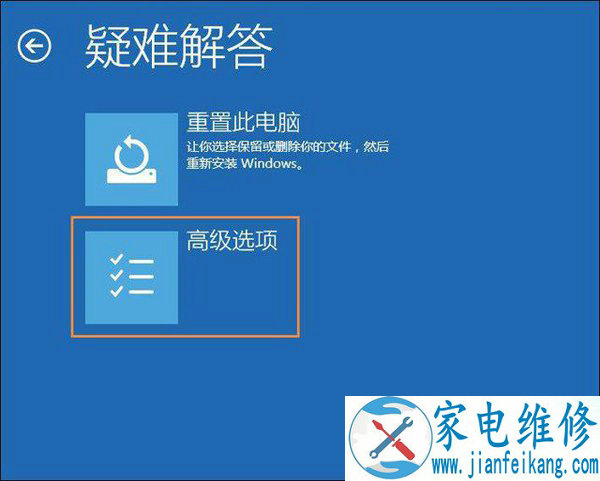
4、再高级选项界面中,点击“启动设置”,如下图所示;
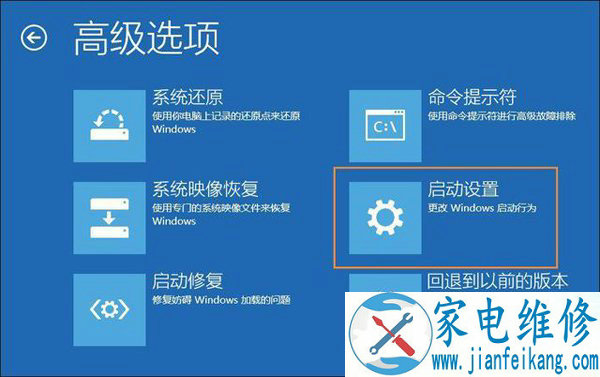
5、我们在启动设置界面中点击“重启”,如下图所示;

6、进入启动设置的界面中,选择“启用低分辨率视频”模式进入,如下图所示。

7、选择低分辨率模式进入系统,系统会自动降低到最低分辨率,会正常进入系统,进入系统中设置显示器屏幕最佳分辨率即可。

Win7显示器屏幕输入不支持黑屏解决方法
电脑刚开机的时候,我们连续按键盘上“F8”键,进入安全模式,我们在安全模式下,设置为显示器的最佳分辨率或者最低分辨率,确定,再去启动电脑就可以正常进入系统了。
以上就是电脑维修网妙手电脑分享的电脑显示器屏幕输入不支持黑屏解决方法,电脑维修网希望能够帮助到你,如果你不是黑屏,虽然显示了输入不支持、输入超出范围等,可以直接调整最佳分辨率即可解决。
